Ako zistiť verziu vášho operačného systému Windows?
Potrebujete zistiť verziu vášho operačného systému Windows? Či už používate počítač alebo notebook, k dispozícii máte niekoľko spôsobov, ako zistiť aktuálnu verziu a edíciu Windows. Platí to pre Windows 10 a Windows 11, ktoré ako jediné stále dostávajú aktualizácie, zatiaľ čo Windows 7 už Microsoft nepodporuje a nevydáva žiadne nové upgrady. V článku si ukážeme, ako zistiť verziu operačného systému Windows.
Pravidelné aktualizácie Windows znamenajú, že má váš operačný systém vždy inú, novšiu verziu. Platí to, samozrejme, v prípade, že máte povolené aktualizácie a ich inštaláciu, respektíve si ručne Windows aktualizujete.
Prečo je dobré vedieť aktuálnu verziu Windows?
Vedieť, akú verziu systému Windows máte, vám môže pomôcť pri upgradovaní na novú verziu, ako aj pri inštalácii nového softvéru, ovládačov alebo aj hier. Poľahky si tak zistíte, či bude Windows kompatibilný s obsahom, ktorý chcete na počítač či notebook inštalovať.
Rovnako tak poteší informácia o verzii vášho Windows aj v prípade, keď sa vám zariadenie pokazí a potrebujete odovzdať technikovi čo najpresnejší popis systému.
Niekedy je dobré vedieť aj to, akú edíciu Windows máte. Ide o označenia ako Home Edition, Pro Edition, Enterprise, Education a pod.
Ako zistiť aktuálnu verziu Windows v PC a notebooku?
K dispozícii máme niekoľko možností, ako zistiť aktuálne používanú verziu Windows. Všetky sú mimoriadne jednoduché a nezaberú viac ako pár desiatok sekúnd. Každému ale môže vyhovovať iný spôsob.
Zistenie verzie Windows cez príkaz winver
Asi najjednoduchší spôsob, ako sa dostať k aktuálnej verzii vášho Windows. Odporúča ho aj sama spoločnosť Microsoft a stačí len poznať klávesovú skratku. Na klávesnici stlačte klávesu s logom Windows a písmeno R. Otvorí sa nové okno, do ktorého napíšete príkaz winver. Potvrdíte tlačidlom OK a zobrazí sa tabuľka s názvom O produkte Windows, kde nájdete informácie o Windows verzii a edícii.
Ďalšie spôsoby zistenia aktuálnej verzie Windows
Rýchlou alternatívou je aj kliknutie na Tento počítač a zvolenie položky Vlastnosti. Otvorí sa okno Systém a zobrazia sa informácie o verzii a edícii Windowsu.
Podobným spôsobom sa môžete k informáciám o verzii dostať cez ikonu Windows/tlačidlo Štart vľavo dole a vo vyhľadávacom riadku zadáte Ovládacie panely. Opäť nájdite položku Systém, otvorte a máte k dispozícii informácie o verzii a edícii Windows.
Štvrtou možnosťou je rýchle vyhľadávanie vo vyhľadávacom riadku, kam jednoducho napíšete Systém a je to. Zobrazí sa rovnaké okno s informáciami, ako v predošlom príklade cez Ovládacie panely.
V prípade Windows 8 je možné využiť príkaz winver, ktorý sme si popísali vyššie. Pre Windows 7 platí postup tlačidlo Štart – napísanie „Počítač“ do vyhľadávacieho riadku – voľba možnosti Vlastnosti.

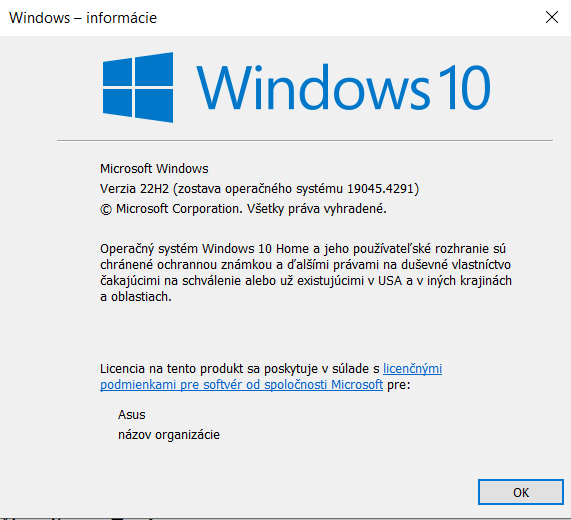







Diskusia